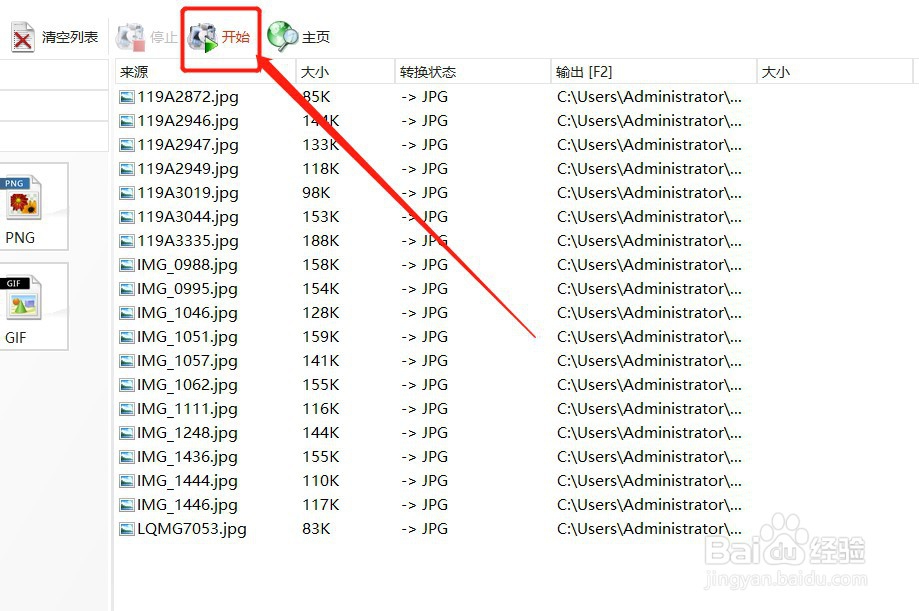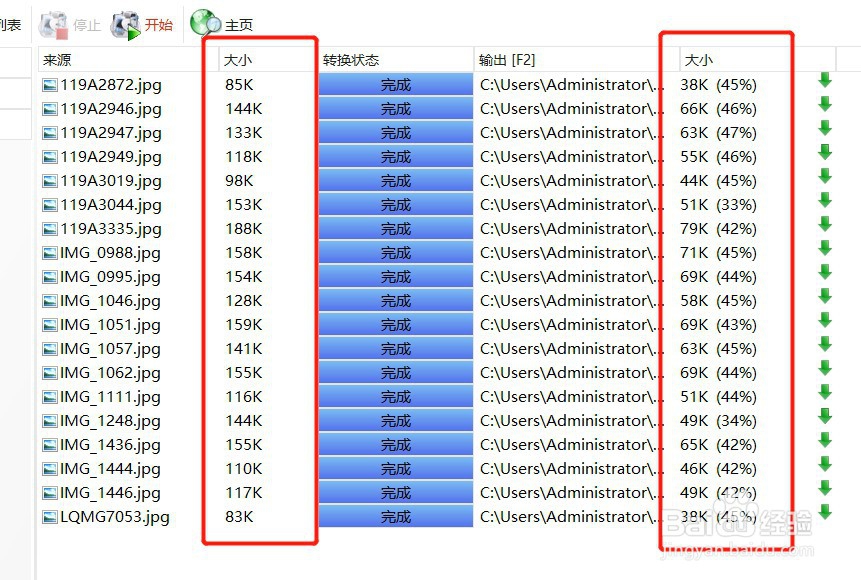1、打开格式工厂软件,在软件的首页左侧,点击【图片】
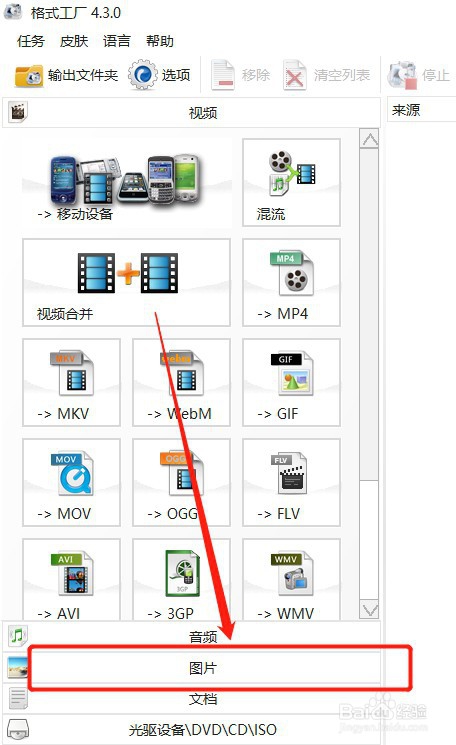
2、在【图片】选项卡下点击【JPG】

3、进入JPG页面后,点击页面右下角的【添加文件夹】
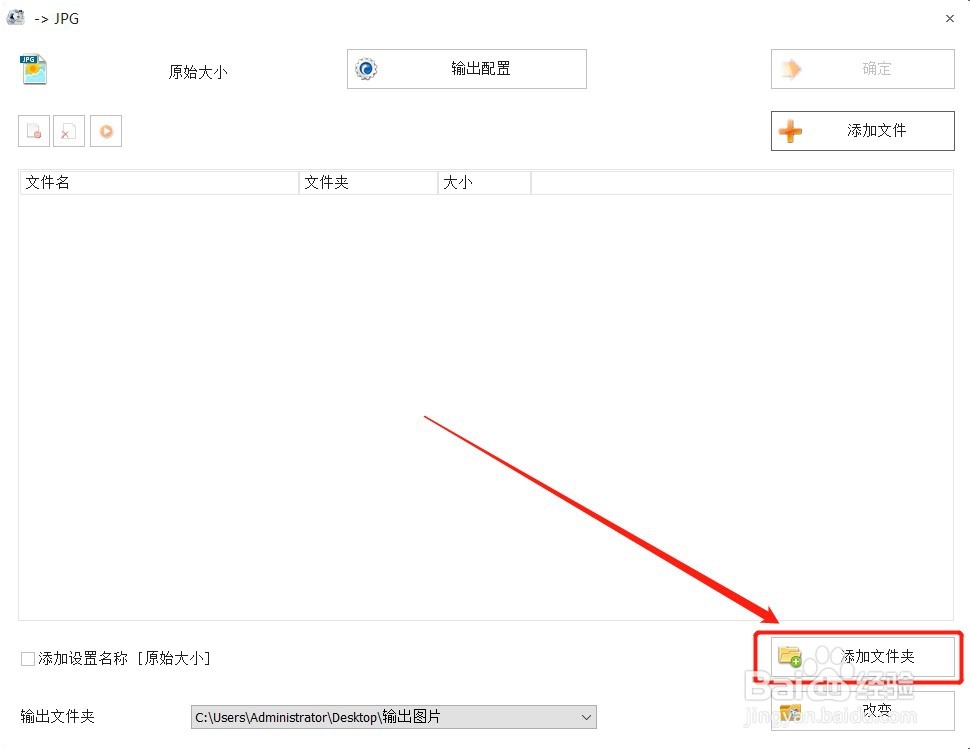
4、在弹出来的的对话框里面选择需要修改图片大小的路径,然后点击【确定】导入图片
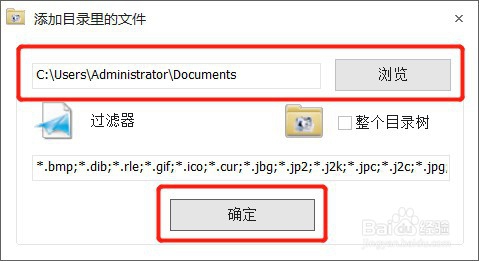
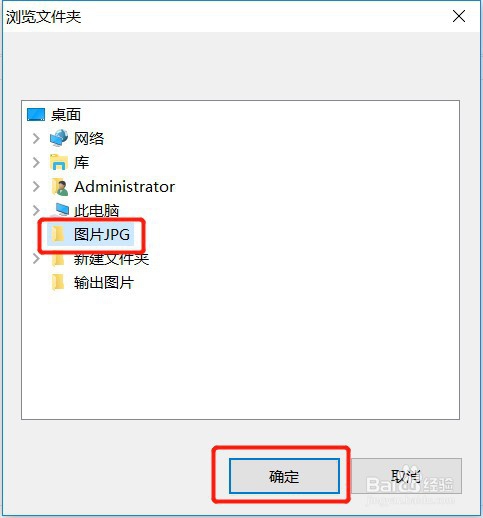
5、图片导进来后,点击JPG页面右下角的【改变】按钮更改图片存放的路径


6、图片路径修改完后,点击JPG页面上方的【输出配置】,在输出配置里面修改图片的宽度跟高度,图片的冷觋溪诠宽度跟高度决定了图片的大小。
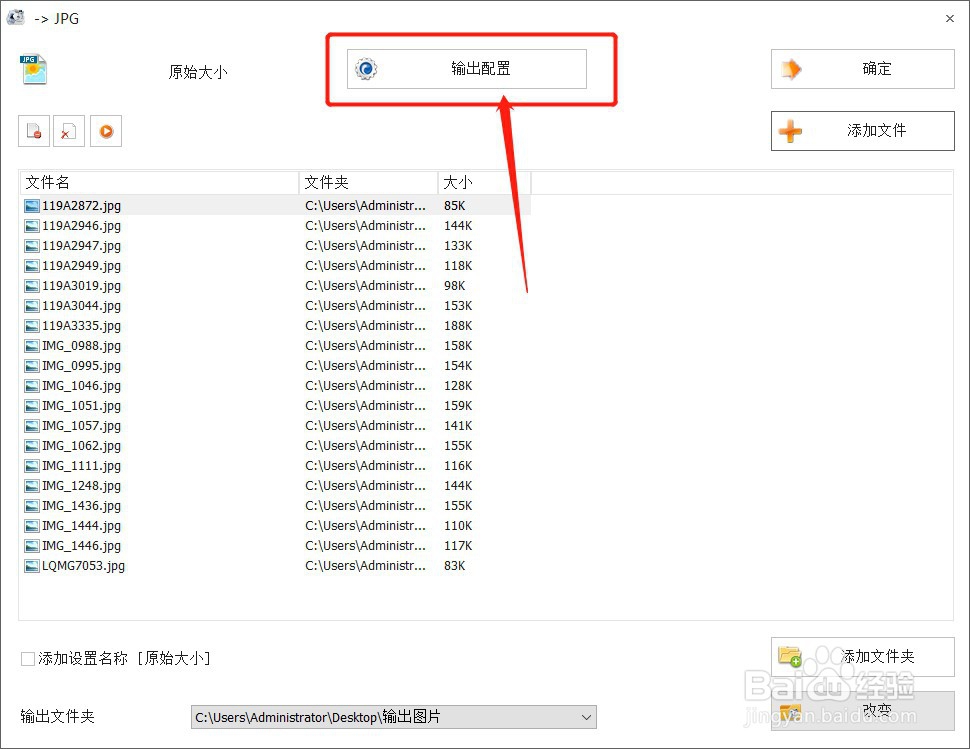
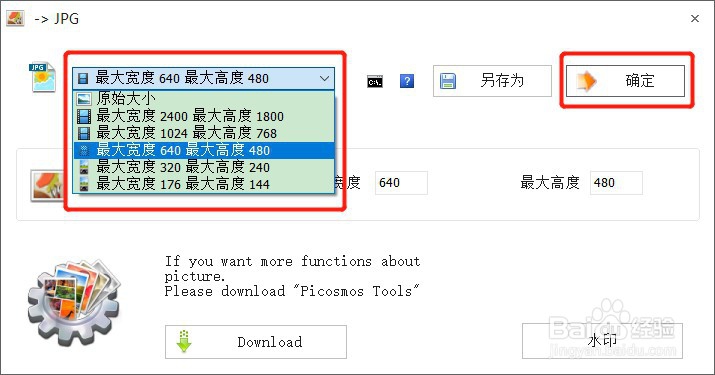
7、修改了图片的宽度跟高度后,点击JPG页面右上角的【确定】

8、回到软件主页面后点击上方的【开始】进行软件大小的转换,等待软件转换完毕后,可以看到图片的大小已经改变了,左边的大小是图片原始大小,右边的大小是图片转换后的大小